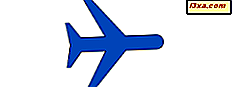
หากคุณเป็นผู้ใช้โทรศัพท์มือถือที่เดินทางเป็นจำนวนมากคุณต้องมีวิธีการทำงานหรือสนุกสนานขณะบิน โชคดีเช่นเดียวกับระบบปฏิบัติการสมาร์ทโฟน Windows มีคุณลักษณะที่เรียกว่า โหมดเครื่องบิน คุณสามารถเปิดใช้งานเพื่อให้คุณสามารถใช้แล็ปท็อปหรือแท็บเล็ตในขณะที่บินและปิดใช้งานได้เมื่อไม่ต้องการใช้งานอีกต่อไป นี่คือสิ่งที่ โหมดเครื่องบินใช้ ทำทำไมคุณควรใช้และใน Windows 10 และ Windows 8:
โหมดเครื่องบินบนแล็ปท็อปแท็บเล็ตหรือพีซีที่มี Windows คืออะไร
โหมดบนเครื่องบิน จะปิดการสื่อสารไร้สายทั้งหมดในคอมพิวเตอร์หรืออุปกรณ์ Windows ของคุณ คุณลักษณะนี้มีเฉพาะใน Windows 10 และ Windows 8.1 เท่านั้น ปิดใช้งานชิปวิทยุที่อาจรบกวนการทำงานของระบบการสื่อสารและระบบนำทางหรือชิพของเครื่องบินที่คุณอาจไม่ใช้ขณะที่คุณกำลังบิน ชื่อนี้ควรใช้คุณลักษณะนี้เมื่อบินบนเครื่องบิน ใน Windows เมื่อเปิดใช้ โหมดบนเครื่องบินระบบ จะปิดใช้รายการต่อไปนี้:
- การ์ดเครือข่าย WiFi
- ชิปบลูทู ธ
- การเชื่อมต่อข้อมูลมือถือ (3G หรือ 4G) ที่คุณอาจมี
คุณควรเปิดเครื่องเมื่อขึ้นเครื่อง หลังจากเปิดเครื่องคุณสามารถเปิดใช้งาน Wi-Fi หรือ Bluetooth ได้หากต้องการใช้งานหนึ่งหรือทั้งสองอย่าง โหมดบนเครื่องบิน ยังช่วยให้คุณประหยัดพลังงานเมื่อบิน เนื่องจากส่วนประกอบอุปกรณ์บางส่วนของคุณถูกปิดใช้งานอุปกรณ์เหล่านี้จะไม่ใช้งานและไม่ใช้พลังงานใด ๆ เป็นผลให้คุณได้รับแบตเตอรี่ที่ดีขึ้นเล็กน้อย ประโยชน์นี้ทำให้คุณลักษณะนี้มีประโยชน์แม้ว่าคุณจะไม่ได้ขึ้นเครื่องบิน แต่คุณต้องการประหยัดพลังงานมากที่สุดเท่าที่จะเป็นไปได้และคุณไม่จำเป็นต้องมีการสื่อสารไร้สายผ่านบลูทู ธ WiFi หรือการเชื่อมต่อมือถือ
หมายเหตุ: หากคุณสนใจคำแนะนำสำหรับ Windows 8.1 ให้ข้ามไปที่หน้าสองของบทแนะนำนี้
1. วิธีเปิดหรือปิดโหมดเครื่องบินจากศูนย์ปฏิบัติการใน Windows 10
วิธีที่รวดเร็วที่สุดในการเปิดหรือปิดใช้งาน โหมดเครื่องบิน ใน Windows 10 คือการใช้การกระทำที่รวดเร็วของ Action Center มีหลายวิธีในการเปิด ศูนย์ปฏิบัติการ ใน Windows 10 และคุณสามารถค้นหาได้ทั้งหมดที่นี่: วิธีใช้การแจ้งเตือนจาก Action Center ใน Windows 10 แต่ถ้าคุณรีบร้อนและไม่มีเวลาอ่าน วิธีการที่เราแสดงในคู่มือนั้นกด Windows + A บนแป้นพิมพ์ของคุณหรือคลิก / แตะไอคอน Action Center จากถาดระบบ จากนั้นคลิกหรือกดเลือก Expand เพื่อดูการทำงานที่รวดเร็วทั้งหมดที่มีอยู่

ในรายการการดำเนินการด่วนให้หาปุ่มสำหรับ โหมดเครื่องบิน ซึ่งไฮไลต์ด้านล่างแล้วกดปุ่ม

การดำเนินการนี้จะเปิดขึ้นในโหมดเครื่องบินและคุณจะเห็นปุ่มเปิดใช้งาน โหมดเครื่องบิน รวมถึงไอคอนเครื่องบินในพื้นที่แจ้งเตือนบนแถบงานซึ่งคล้ายกับภาพหน้าจอด้านล่าง

2. วิธีเปิดหรือปิดใช้งานโหมดเครื่องบินจากรายการเครือข่ายใน Windows 10
อีกวิธีหนึ่งในการเปิดหรือปิด โหมดบนเครื่องบิน ใน Windows 10 คือการใช้รายการ เครือข่าย
คลิกหรือแตะที่ไอคอน เครือข่าย จากพื้นที่แจ้งเตือนบนแถบงาน

จากนั้นคลิกหรือแตะที่ปุ่ม โหมดเครื่องบิน เพื่อเปิดหรือปิดขึ้นอยู่กับสิ่งที่คุณต้องการ
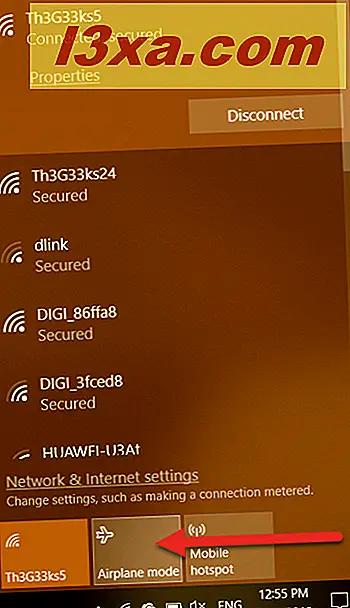
เมื่อเปิดใช้งาน โหมดเครื่องบิน คุณจะเห็นว่า WiFi ปิดอยู่คุณจะไม่เห็นและใช้เครือข่ายไร้สายอีกต่อไป นอกจากนี้ไอคอนเครื่องบินจะปรากฏในพื้นที่แจ้งเตือนซึ่งคล้ายกับภาพหน้าจอด้านล่าง
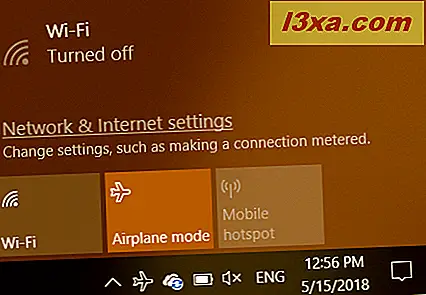
3. วิธีเปิดหรือปิดโหมดเครื่องบินจากแอปการตั้งค่าใน Windows 10
วิธีที่สามและวิธีที่ช้าที่สุดในการเปิดหรือปิดใช้งาน โหมดเครื่องบิน ใน Windows 10 คือการใช้แอป การตั้งค่า เปิดการตั้งค่าและไปที่ส่วน เครือข่ายและอินเทอร์เน็ต

ในคอลัมน์ด้านซ้ายคุณจะเห็นตัวเลือกที่เรียกว่า โหมดเครื่องบิน คลิกหรือแตะบน ในส่วน โหมดเครื่องบิน คุณจะพบสวิตช์ที่เปิดหรือปิดใช้งานคุณลักษณะนี้ ที่นี่ Windows 10 อธิบายว่าการเปิด โหมดบนเครื่องบิน On เป็นการ หยุดการสื่อสารไร้สายทั้งหมด
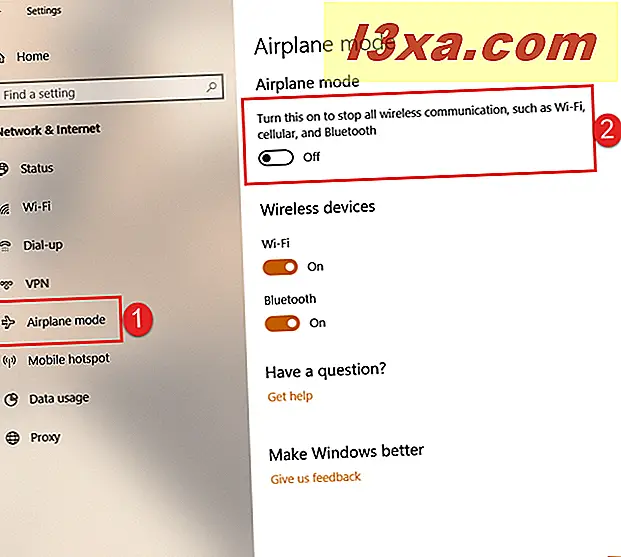
แม้ว่าคุณจะสามารถใช้สวิตช์หลักเพื่อเปิดหรือ ปิดการใช้งาน ชิปไร้สายทั้งหมดแอป การตั้งค่าจะ ช่วยให้คุณสามารถใช้งานได้สำหรับแต่ละชิปวิทยุที่พบในอุปกรณ์ของคุณ หากคุณต้องการปิดใช้งานการ์ดเชื่อมต่อเครือข่าย Wi-Fi ให้ ใช้สวิตช์ Wi-Fi หากคุณต้องการปิดใช้งาน บลูทู ธ เพียงอย่างเดียวให้ใช้สวิตช์
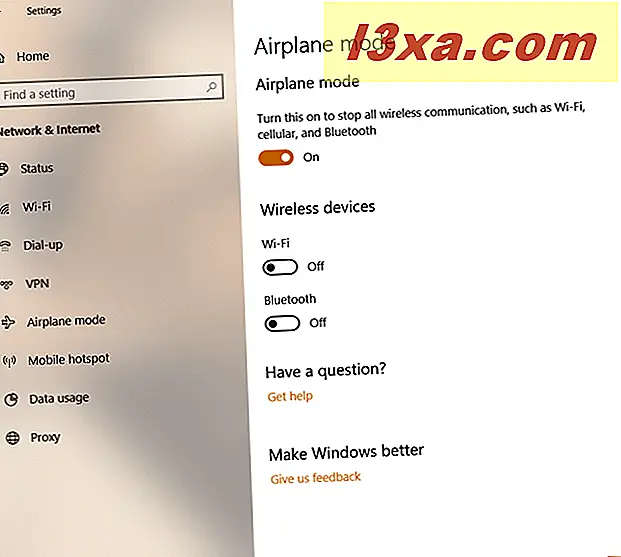
ถ้าคุณกำลังใช้ Windows 8.1 บนแล็ปท็อปแท็บเล็ตหรือพีซีให้ไปที่หน้า 2 ของบทแนะนำนี้ซึ่งคุณจะพบคำแนะนำสำหรับรุ่นนี้



